अपने स्मार्टफोन और मैक के बीच फ़ाइलों को स्थानांतरित करने की आवश्यकता आजकल एक बहुत ही बुनियादी अवधारणा की तरह लग सकती है, लेकिन यह हर किसी के लिए नहीं है। बहुत सारे उपयोगकर्ता हैं जिन्हें फ़ाइलों को आगे और पीछे स्थानांतरित करने की आवश्यकता होती है, जिससे वे अपनी आवश्यकताओं के आधार पर विभिन्न उपकरणों पर पहुंच योग्य हो जाते हैं।
संबंधित पढ़ना
- Android पर iMessage का उपयोग कैसे करें
- आईओएस और एंड्रॉइड पर उपलब्ध सर्वोत्तम ऐप्स
- ट्वीटबॉट, ट्विटरिफिक और अन्य ट्विटर ग्राहकों का क्या हुआ
- टेक्स्ट मैसेज, इमेज या अटैचमेंट को दूसरे फोन पर कैसे फॉरवर्ड करें
- फेसटाइम iPhone पर iMessage के साथ काम नहीं कर रहा है? यहां बताया गया है कि इसे कैसे ठीक किया जाए
एंड्रॉइड से मैक में फाइल ट्रांसफर कैसे करें
जबकि हम iPhone से प्यार करते हैं, सच्चाई यह है कि फोल्डेबल फोन के उद्भव के लिए Android की दुनिया सर्वथा रोमांचक है। लेकिन इस बात पर बहुत कम बहस हो रही है कि मैक उन सभी के लिए सबसे अच्छा कंप्यूटर बना हुआ है, जो गेम खेलना चाहते हैं। कहा जा रहा है, आज हम कुछ सबसे लोकप्रिय तरीकों पर नज़र डाल रहे हैं, जिनसे आप Android से Mac पर फ़ाइलें स्थानांतरित कर सकते हैं।
नियरड्रॉप का उपयोग करके नियर शेयर करें

नियरबी शेयर एक वायरलेस फाइल-शेयरिंग फीचर है जो एंड्रॉइड डिवाइस को आसपास के अन्य डिवाइस के साथ फाइल शेयर करने की अनुमति देता है। इसे Android 10 में पेश किया गया था और यह Apple के AirDrop फीचर के समान है। नियरबी शेयर के साथ, उपयोगकर्ता इंटरनेट कनेक्शन की आवश्यकता के बिना आस-पास के Android उपकरणों के साथ फ़ोटो, वीडियो और दस्तावेज़ जैसी फ़ाइलें साझा कर सकते हैं।
हालाँकि, कुछ ही समय बाद Google ने विंडोज में नियर शेयर लाने के लिए एक बीटा प्रोग्राम जारी किया, ग्रिस्का के नाम से एक डेवलपर ने मैक के लिए एक समान ऐप की घोषणा की। नियरड्रॉप स्थापित होने के साथ, यह अनिवार्य रूप से नियर शेयर का उपयोग करके एंड्रॉइड से मैक में फ़ाइलों को स्थानांतरित करना संभव बनाता है। यहां बताया गया है कि आप अपने Mac पर ऐप कैसे सेट कर सकते हैं:
- अपने Mac से, अपना पसंदीदा वेब ब्राउज़र खोलें।
- पर नेविगेट करें नियरड्रॉप गिटहब रिलीज पृष्ठ।
- नीचे संपत्ति अनुभाग, नामित फ़ाइल पर क्लिक करें Drop.app.zip के पास इसे डाउनलोड करने के लिए।
- अपने Mac पर Finder ऐप खोलें।
- पर नेविगेट करें डाउनलोड फ़ोल्डर।
- आपके द्वारा अभी-अभी डाउनलोड की गई NearDrop.app.zip फ़ाइल का पता लगाएँ और उसे खोलें।
- खींचें और छोड़ें ड्रॉप के पास आपके लिए ऐप अनुप्रयोग फ़ोल्डर।
- अपने एप्लिकेशन फ़ोल्डर से, खोलें ड्रॉप के पास अनुप्रयोग।
नियरड्रॉप इंस्टॉल होने के साथ, यह सुनिश्चित करने के अलावा कि ऐप खुला है, आपको वास्तव में कुछ और करने की ज़रूरत नहीं है। वहां से, यहां बताया गया है कि आप नियरड्रॉप का उपयोग करके एंड्रॉइड से मैक में फाइल कैसे ट्रांसफर कर सकते हैं:
- उस फ़ाइल का पता लगाएँ जिसे आप अपने Android फ़ोन से अपने Mac पर स्थानांतरित करना चाहते हैं।
- फ़ाइल पर लंबे समय तक दबाएं, और टैप करें शेयर करना बटन।
- दिखाई देने वाले मेनू से, टैप करें आस-पास साझा करें बटन।
- उपकरणों की सूची से अपने मैक का पता लगाएँ और चुनें।
- अपने Mac पर, आपको यह पुष्टि करने वाली एक सूचना प्राप्त होगी कि आप फ़ाइल स्थानांतरित करने का प्रयास कर रहे हैं। इस अधिसूचना में एक पिन भी शामिल है जिसका उपयोग स्थानांतरण की पुष्टि करने के लिए किया जा रहा है।
- अधिसूचना पर अपने माउस कर्सर को होवर करें।
- क्लिक करें विकल्प बटन।
- क्लिक स्वीकार करना.
जैसे ही आप क्लिक करेंगे स्वीकार करना बटन, फ़ाइल तुरंत आपके Mac पर स्थानांतरित हो जाएगी। जब भी आप नियरड्रॉप का उपयोग करके एंड्रॉइड से मैक पर फाइल ट्रांसफर करना चाहते हैं, तो फाइल तुरंत आपके डाउनलोड फोल्डर में आ जाएगी।
Android फ़ाइल स्थानांतरण
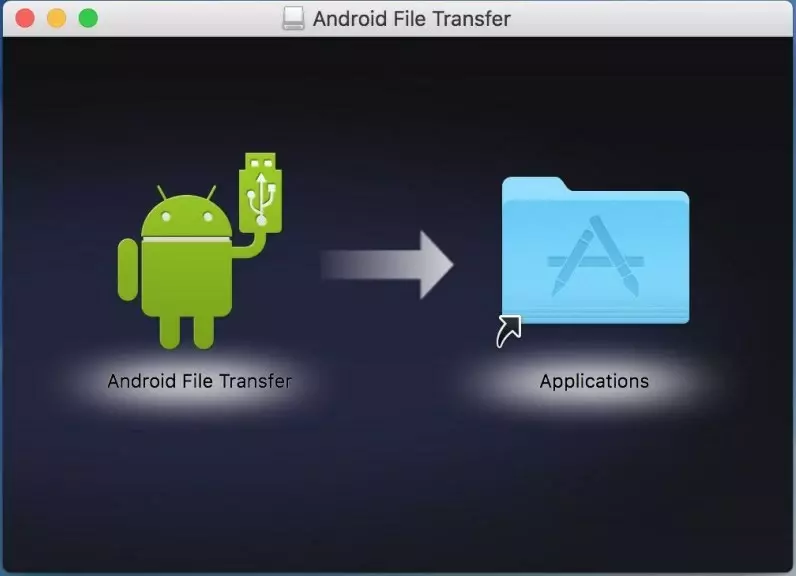
Android फ़ाइल स्थानांतरण ऐप Android डिवाइस से Mac पर फ़ाइलें स्थानांतरित करने के लिए एक उपयोगी टूल है। यह नोट करना महत्वपूर्ण है कि Android फ़ाइल स्थानांतरण ऐप केवल Android 3.0 या उसके बाद के संस्करण चलाने वाले Android उपकरणों और macOS X 10.7 या बाद के संस्करण चलाने वाले Mac पर काम करता है। साथ ही, यदि एंड्रॉइड डिवाइस केवल चार्ज या एमटीपी मोड पर सेट है, तो एंड्रॉइड फाइल ट्रांसफर ऐप काम नहीं कर सकता है, और उपयोगकर्ताओं को मोड को फाइल ट्रांसफर या ट्रांसफर फाइल्स में बदलना चाहिए।
- डाउनलोड करना Android फ़ाइल स्थानांतरण आधिकारिक वेबसाइट से और इसे अपने मैक पर स्थापित करें।
- USB केबल का उपयोग करके अपने Android डिवाइस को अपने Mac से कनेक्ट करें।
- अपने Android डिवाइस को अनलॉक करें।
- अधिसूचना पैनल प्रकट करने के लिए ऊपर से नीचे स्वाइप करें।
- थपथपाएं फ़ाइल स्थानांतरण के लिए यूएसबी अधिसूचना।
- से यूएसबी सेटिंग्स पेज, चुनें यह डिवाइस नीचे यूएसबी द्वारा नियंत्रित अनुभाग।
- चुनना फ़ाइलें स्थानांतरित करना / Android Auto नीचे के लिए यूएसबी का प्रयोग करें अनुभाग।
- अपने मैक पर Android फाइल ट्रांसफर ऐप खोलें।
- अपने Android डिवाइस की फ़ाइलें और फ़ोल्डर ब्राउज़ करें, फिर वांछित फ़ाइलों को अपने Mac पर ड्रैग और ड्रॉप करें।
घन संग्रहण
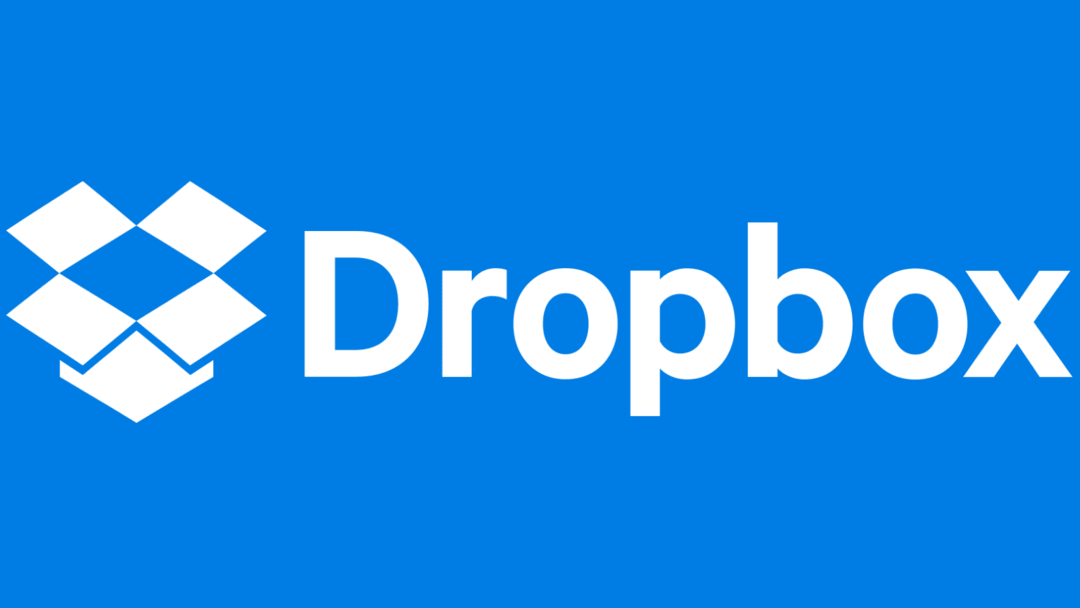
क्लाउड स्टोरेज का उपयोग करके एंड्रॉइड डिवाइस से मैक पर फाइल ट्रांसफर करना एक सुविधाजनक और कुशल तरीका है। गूगल ड्राइव, ड्रॉपबॉक्स और आईक्लाउड सहित कई क्लाउड स्टोरेज सेवाएं उपलब्ध हैं।
- अपने Android डिवाइस पर क्लाउड सेवा ऐप इंस्टॉल करें और अपने खाते से साइन इन करें।
- उन फ़ाइलों को अपलोड करें जिन्हें आप अपने Android डिवाइस से क्लाउड सेवा में स्थानांतरित करना चाहते हैं।
- अपने Mac पर, एक वेब ब्राउज़र या संबंधित क्लाउड सेवा ऐप (यदि उपलब्ध हो) खोलें और उसी खाते से साइन इन करें।
- क्लाउड सेवा से अपने Mac पर फ़ाइलें डाउनलोड करें।
यह ध्यान रखना आवश्यक है कि स्थानांतरण की गति फाइलों के आकार और इंटरनेट कनेक्शन की गति पर निर्भर करती है। इसलिए, सुचारू स्थानांतरण सुनिश्चित करने के लिए स्थिर और उच्च गति के इंटरनेट कनेक्शन के साथ वाई-फाई नेटवर्क का उपयोग करने की सलाह दी जाती है।
Google ड्राइव या ड्रॉपबॉक्स के विपरीत, Android पर कोई आधिकारिक आईक्लाउड ऐप उपलब्ध नहीं है। हालाँकि, iCloud वेबसाइट में हाल ही में किए गए अपडेट के लिए धन्यवाद, iCloud का उपयोग करके Android से Mac पर फ़ाइलें स्थानांतरित करना अभी भी संभव है।
- अपने Android फ़ोन पर अपना पसंदीदा वेब ब्राउज़र खोलें।
- पर नेविगेट करें आईक्लाउड वेबसाइट।
- अपने Apple ID क्रेडेंशियल्स के साथ लॉग इन करें।
- एक बार लॉग इन करने के बाद, टैप करें गाड़ी चलाना आइकन जो अन्य iCloud ऐप्स के साथ दिखाई देता है।
- नीचे टूलबार में, पर टैप करें ब्राउज़ बटन।
- ऊपरी बाएं कोने में, टैप करें तीर के साथ बादल बटन।
- अपने Android डिवाइस से उस फ़ाइल का पता लगाएँ और चुनें जिसे आप iCloud पर अपलोड करना चाहते हैं।
यह एंड्रॉइड पर आईक्लाउड का उपयोग करने के लिए एक बल्कि जानदार या बोझिल तरीका लग सकता है, लेकिन वर्तमान में ऐसा करने का यही एकमात्र तरीका है। यह आपको मैक से अपलोड की गई फ़ाइलों को आसानी से एक्सेस करने योग्य बनाते हुए गैर-ऐप्पल डिवाइस के साथ आईक्लाउड का उपयोग जारी रखने की अनुमति देता है।
एंड्रयू यूएस के ईस्ट कोस्ट पर आधारित एक स्वतंत्र लेखक हैं।
उन्होंने वर्षों से कई साइटों के लिए लिखा है, जिनमें iMore, Android Central, Phandroid और कुछ अन्य शामिल हैं। अब, वह अपना दिन एचवीएसी कंपनी के लिए काम करते हुए बिताता है, जबकि रात में एक स्वतंत्र लेखक के रूप में काम करता है।